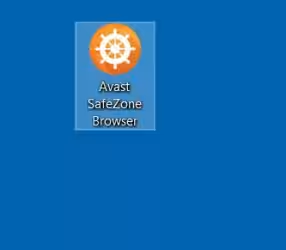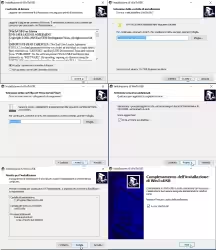Presentiamo la nostra guida più completa a BitTorrent, il celebre sistema per la condivisione di file in modalità peer-to-peer con il quale scaricare musica, film, telefilm, programmi, videogiochi ed eBook a velocità elevatissime. La guida è composta da una rapida introduzione con la presentazione della terminologia, le indicazioni di base per scaricare e configurare il programma, un esempio pratico di download, i riferimenti per trovare contenuti sempre aggiornati e alcuni suggerimenti per operare in modo efficiente e sicuro
Che cos'è BitTorrent
Iniziamo chiarendo che il termine "BitTorrent" si riferisce sia ad uno specifico programma, sia ad un'azienda, sia ad un "protocollo", ovvero l'insieme di regole formali nelle quali è standardizzata la comunicazione.
Partiamo proprio da quest'ultimo significato. Il protocollo BitTorrent è stato ideato da un programmatore di nome Bram Cohen e lanciato durante l'estate del 2001. Era studiato per rendere disponibili via Internet file di grosse dimensioni ad un ampio pubblico senza dover affrontare le alte spese di banda e server necessari a sostenere il carico di migliaia di utenti collegati contemporaneamente. L'idea è che ogni computer che scarica (chiamato client) si impegni a ridistribuire quanto ha già ricevuto agli altri utenti intenti a trasferire lo stesso file: la modalità è detta peer-to-peer (P2P, ovvero da pari a pari)

Un gruppo di client interessati ad un medesimo file viene chiamato swarm (significa "sciame", come quello delle api) e comunica grazie a programmi che parlano la lingua "BitTorrent" (il protocollo, appunto). Per partecipare ad uno swarm è necessario un programma apposito, denominato "client BitTorrent".
Il primo software compatibile fu realizzato dallo stesso Cohen e si chiama, a propria volta, BitTorrent (è ancora sviluppato e piuttosto popolare). Ma non si tratta dell'unico (né del migliore): qualsiasi applicativo in grado di parlare BitTorrent -ovvero implementa il protocollo BitTorrent- è adatto allo scopo.
Cohen fondò BitTorrent Inc, un'azienda che commercializza servizi e software attinenti di vario tipo, oltre a sovraintendere l'evoluzione del protocollo stesso. Nonostante l'esistenza di un'entità commerciale, il protocollo BitTorrent è pubblico: chiunque ne abbia le capacità tecniche è libero di realizzare un client compatibile senza dover chiedere autorizzazioni o pagare nulla a nessuno
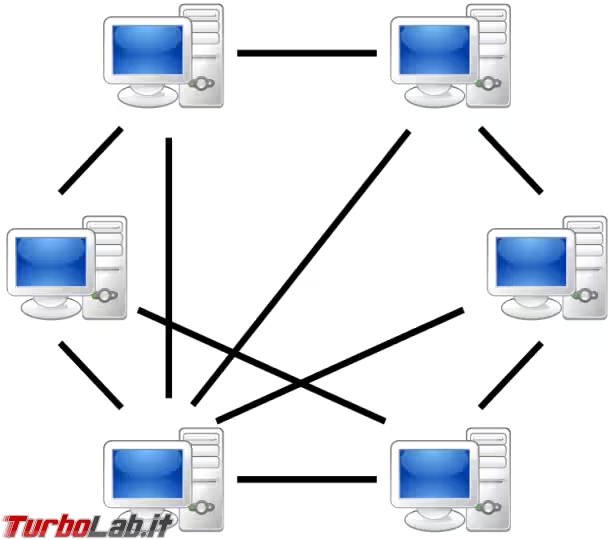
Nel corso degli anni, il popolo della rete ha intuito la versatilità dello strumento e BitTorrent è divenuto rapidamente la piattaforma di condivisione file più usata: in uno dei momenti storici di picco, era capace di generare oltre il 35% di tutto il traffico Internet. Oggi quella percentuale si è drasticamente ridotta ad un 7%, in particolar modo per via del fenomeno Netflix, ma BitTorrent risulta ancora utilissimo per scaricare a grande velocità contenuti voluminosi.
Teoria di base per scaricare con BitTorrent
Lo scopo di questo articolo è prettamente "pratico", ma prima di vedere dove cliccare è indispensabile capire alcune meccaniche essenziali.
Cominciamo chiarendo che uno dei (pochi, ma gravi) aspetti negativi del sistema BitTorrent è l'assenza di un motore di ricerca integrato: non si possono cercare direttamente i file d'interesse, ma è necessario consultare siti web dedicati che fungono da "indici" del materiale disponibile. Alcuni client cercano di correggere il problema fornendo una propria implementazione specifica, ma i risultati sono quasi sempre deludenti o ottenuti tramite chiamate a servizi esterni. Per sfruttare seriamente BitTorrent è bene accettare lo stato delle cose e rivolgersi agli indici web appropriati.
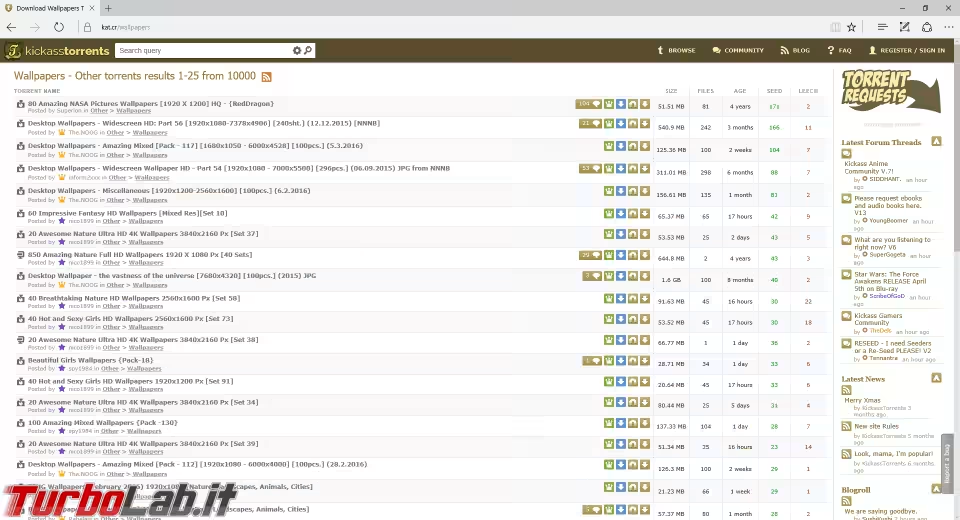
Il primo passo per scaricare file da BitTorrent è, quindi, quello di localizzare il materiale di proprio interesse su di un indice web (presenteremo i più "forniti" in seguito). A questo punto, bisogna accodare il materiale da scaricare all'interno del client BitTorrent tramite una delle due strade possibili.
La prima, più "classica", consiste nell'ottenere un piccolo file "di servizio" chiamato appunto Torrent. Si tratta di un documento da poche centinaia di kilobyte con estensione .torrent che contiene le informazioni tecniche necessarie a stabilire la comunicazione fra i vari client.
L'uso dei file .torrent sta però progressivamente scemando in favore dei magnet link (collegamenti magnetici): si tratta di semplici URL che, una volta aperti con il client BitTorrent, veicolano il riferimento necessario a localizzare i dati da scaricare. Ad esempio: magnet:?xt=urn:btih:3f19b149f53a50e14fc0b79926a391896eabab6f permette di scaricare una distribuzione Linux (nello specifico: Ubuntu 15.10).
[tecnicamente, i magnet link consentono al client di scaricare il file torrent dalla rete BitTorrent stessa e, con questo, iniziare il download dei contenuti veri e propri. La meccanica esatta è ampiamente ininfluente per l'uso pratico quotidiano]
Le uniche differenze nel preferire un .torrent è che i primi consentono di vedere immediatamente "in anteprima" i nomi dei file che saranno scaricati e le relative dimensioni. Con i link magnetici, invece, bisogna attendere un po'.
Concludiamo questa breve introduzione teorica citando i tracker: sono server, in larga parte gestiti da appassionati, che permettono ai client dotati di un particolare .torrent di individuarsi reciprocamente. Anche in questo caso si tratta però di un elemento ormai superato: oggi, grazie alle tecnologie Distributed hash table (DHT) e Peer exchange (PEX), i client sono in grado di auto-localizzarsi anche in assenza di un gestore centrale.
Passo 1: installare il client
Il primissimo passo per scaricare con BitTorrent è scegliere il client (per una carrellata dei migliori si veda "Alternative a uTorrent: i 5 migliori client BitTorrent"). In ambiente Windows, la nostra prima scelta è qBittorrent: disponibile anche per Mac e Linux, è veloce, leggero, stabile e ricco di tutte le funzioni realmente necessarie. Viene sviluppato da una community open source ed aggiornato periodicamente, non contiene "sponsor" né fastidiosi banner pubblicitari o continui inviti ad acquistare una versione a pagamento
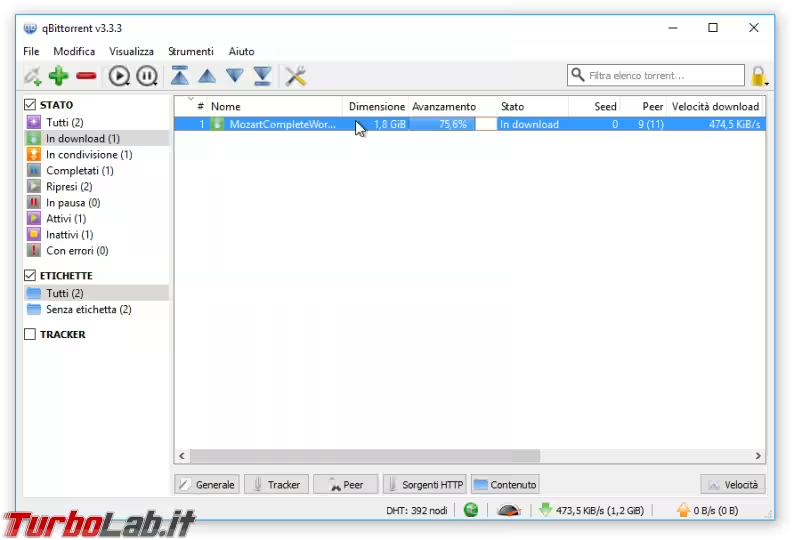
Dopo aver scaricato il setup dal sito ufficiale, l'installazione si riduce ad una serie di cliccate su Avanti.
L'interfaccia dovrebbe essere automaticamente in italiano. Così non fosse, seguire Tools -> Options e selezionare la nostra lingua dal menu a tendina in alto. Confermare, uscire tramite File -> Exit (non è sufficiente usare il consueto controllo X della finestra) quindi avviare nuovamente qBittorrent dal menu Start.
Passo 2: scaricare un file di prova
Una volta installato il client, possiamo prelevare i contenuti presenti sulla rete. Per una prova veloce della tecnologia, scaricare questo file torrent: fa riferimento ad una raccolta di sinfonie di Mozart promossa da archive.org. In caso il browser offrisse le opzioni Salva oppure Apri, scegliamo quest'ultima per "caricare" direttamente il .torrent nel client BitTorrent installato, altrimenti basta aprire la cartella Download e fare doppio click su quanto scaricato. Una volta aperto con il client BitTorrent, si può tranquillamente cancellare il file scaricato (qBittorrent lo fa in automatico, ma è bene tenerlo a mente in caso qualcosa vada storto)
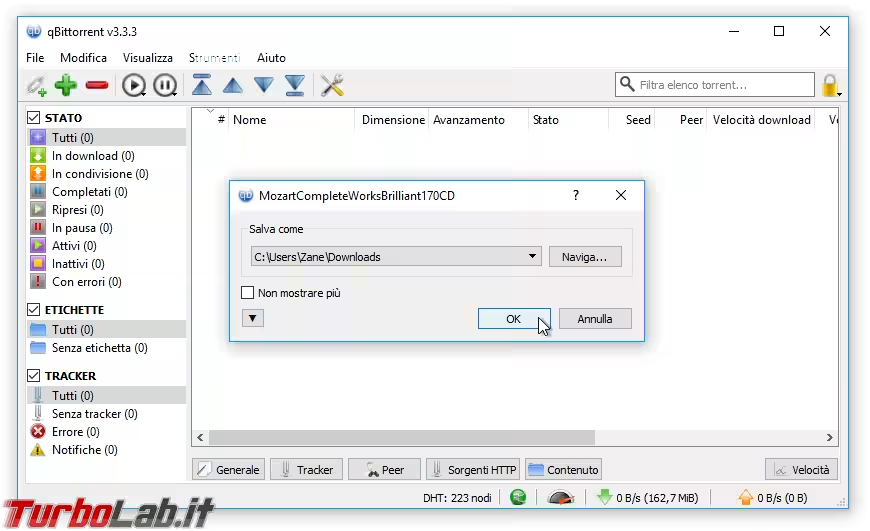
È possibile che, in alcune situazioni, il sistema operativo non apra correttamente il client BitTorrent ma mostri la schermata dalla quale selezionare l'applicazione da utilizzare. In questo caso, cliccare sul collegamento Altre app, scorrere in basso per Cerca un'altra app in questo PC, quindi localizzare l'eseguibile del client BitTorrent (il percorso predefinito è C:\Program Files (x86)\qBittorrent\qbittorrent.exe) e confermare ripetutamente.
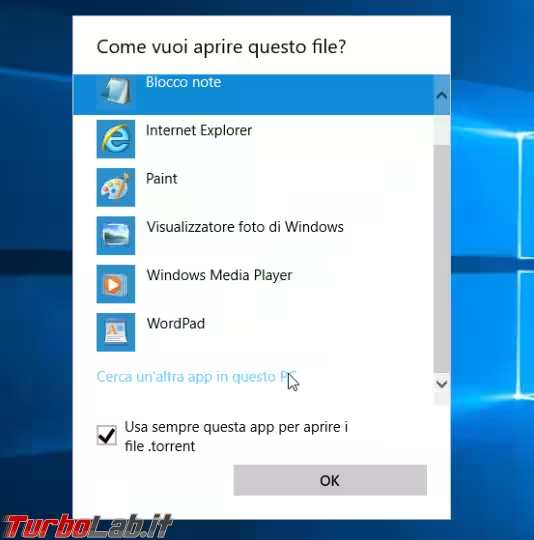
Una volta davanti alla schermata di pre-download di qBittorrent vorrete sempre premere la piccola freccia verso il basso prima di confermare. In questo modo, il client mostrerà in anteprima la lista dei contenuti referenziati dal torrent corrente, la dimensione complessiva in rapporto allo spazio libero su disco ed un eventuale commento: tutte informazioni utili per farsi un'idea di quello che si sta per trasferire
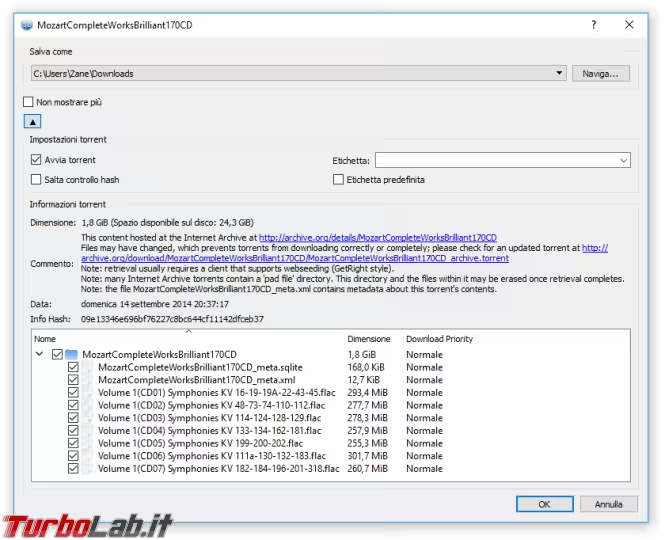
Una volta confermato, il file verrà accodato ed inizierà il trasferimento vero e proprio. Ricordate che, per la natura stessa della rete BitTorrent, potrebbero essere necessari parecchi minuti prima dell'inizio dell'operazione e del raggiungimento di una buona velocità.
Per ogni file, è bene prestare attenzione ai valori riportati nelle seguenti colonne:
-
Seed: numero di utenti che possiedono l'intero contenuto referenziato dal torrent in questione -
Peer: numero di utenti che stanno scaricando da questo torrent, ma ancora non hanno ottenuto tutti i byte. Ogni peer che conclude completamente il trasferimento diventa, appunto, un seed
In entrambi i casi, il primo numero quantifica i client con i quali è attualmente stabilita una connessione, mentre quello fra parentesi tonde è il totale di client potenzialmente contattabili.
Passo 3: conoscere l'interfaccia
La schermata principale di qBittorrent è piuttosto ricca di pulsanti, ma quelli realmente necessari nel quotidiano non sono molti.
Nella barra degli strumenti, in particolare, teniamo presenti "Play" e "Pausa" che consentono, rispettivamente, di riprendere lo scaricamento oppure di sospenderlo
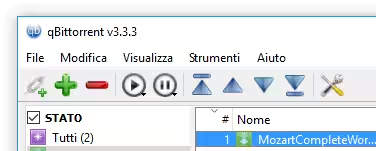
Molto utile è anche il gruppo STATO mostrato nella sezione laterale. Permette infatti di "filtrare" i torrent gestiti dal programma, operazione indispensabile dopo qualche mese di uso intenso. Teniamo presente in particolare:
-
Tutti: mostra tutti i torrent in maniera indistinta - è la vista di default, selezionata quando si apre il programma -
In download: mostra soltanto i torrent incompleti, in corso di scaricamento -
Completati: i torrent scaricati completamente, i cui file possono essere aperti ed utilizzati -
Con errori: questa vista dovrebbe sempre essere vuota
Immediatamente sotto troviamo ETICHETTE, per filtrare la lista secondo eventuali classificazioni che abbiamo applicato, e TRACKER, che raggruppa i torrent per origine. In caso non interessino, si possono "comprimere" togliendo la spunta dalle rispettive caselle di controllo.
Estremamente importante è anche il menu che si apre facendo click con il pulsante destro del mouse su una determinata riga. Fra le altre voci, evidenziamo gli indispensabili Elimina, Rinomina, Limita velocità di download... e Apri cartella di destinazione.
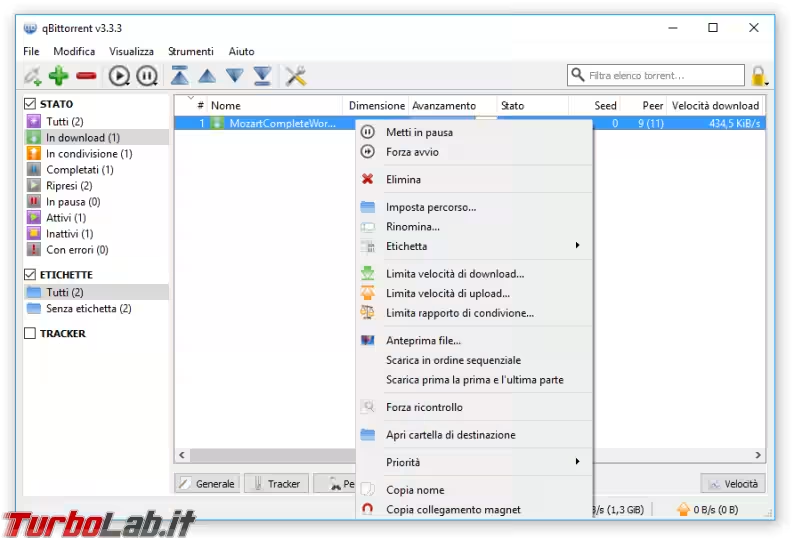
Da ricordare, inoltre, che la consueta X rossa della finestra non chiude realmente l'applicazione, ma si limita a ridurla ad icona nell'Area di notifica (quella dell'orologio, nell'angolo in basso a destra). Di conseguenza, quando volete arrestare l'esecuzione a tutti gli effetti, è necessario selezionare la voce di menu File -> Esci.
Passo 4: consultare un indice e trovare i file da scaricare
Se il "collaudo" con il torrent di prova ha avuto esito positivo è ora di fare sul serio. Questo implica consultare gli "indici", ovvero siti specializzati che presentano il materiale disponibile e forniscono il .torrent oppure il magnet link per iniziare il download. Utilizzare questi servizi è molto semplice: dopo aver localizzato il materiale d'interesse navigando fra le sezioni oppure con il motore di ricerca interno, individuare nella pagina il link per il download, facendo attenzione a scegliere quello che abbia un riferimento testuale simile a Download torrent oppure Magnet link: le pagine web di questi siti sono infatti costellate di pubblicità ingannevoli che invitano ad installare programmi addizionali, del tutto superflui allo scopo oppure affiancati da malware assortito.
» Leggi: Siti BitTorrent in italiano: i 5 migliori indici per trovare .torrent
Un'idea per limitare il pericolo è quella di dotare il browser web di un'estensione per il blocco della pubblicità: la nostra scelta del momento è sicuramente uBlock Origin
Passo 5: controllo antivirus
Una volta che il download è completato, contenete la pulsione di aprire immediatamente i file ottenuti e abbiate l'accortezza di controllare il materiale con un programma antivirus, preferibilmente utilizzandone anche un secondo oltre a quello dotato del controllo in tempo reale attivo sul PC. Malwarebytes Anti-Malware è la nostra raccomandazione principale: una volta installato, basta fare click con il pulsante destro del mouse sulla cartella che contiene i file scaricati e selezionare Scansiona con Malwarebytes Anti-Malware
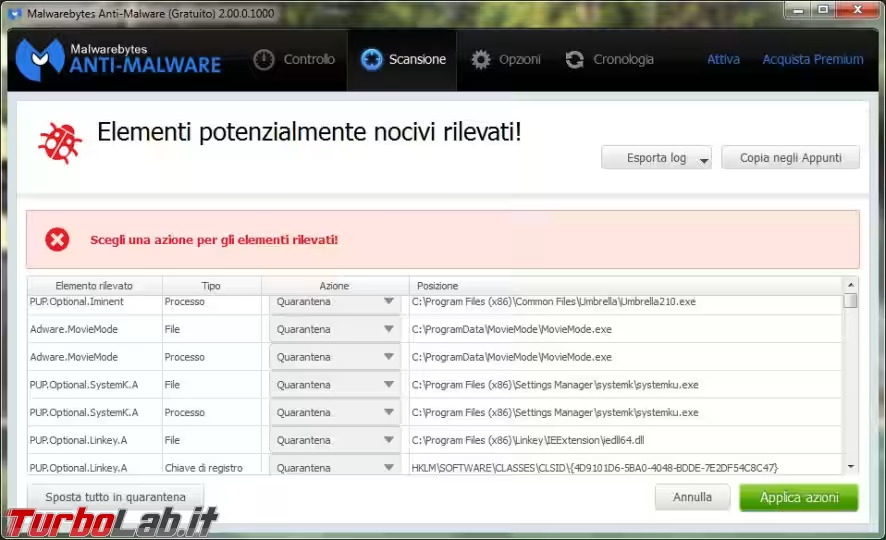
»Leggi: Malwarebytes 2.0 l'Anti-Malware
Se il "peso" in megabyte è contenuto, è sicuramente prudente non fermarsi qui e verificare il materiale anche tramite un antivirus online come VirusTotal
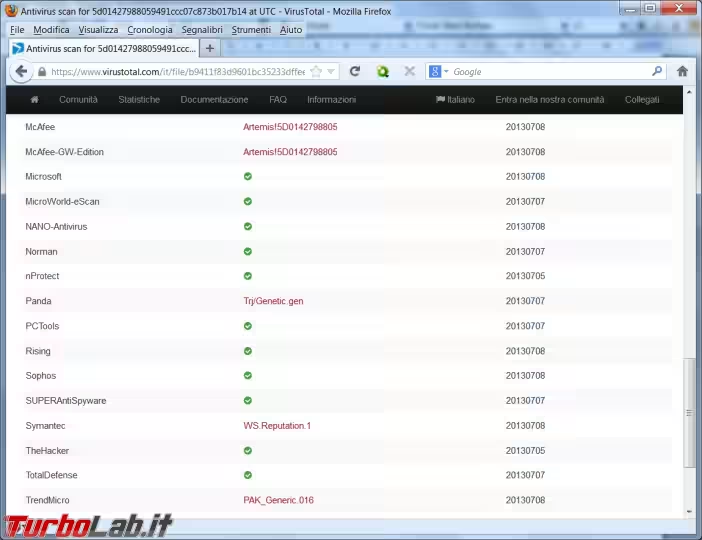
» Leggi: Analizzare i file sospetti Online con numerosi antivirus
Eccesso di zelo? assolutamente no: nonostante BitTorrent sia indubbiamente una fonte di materiale "pulito", sono in circolazione anche tantissime trappole che, facendo leva sul grande richiamo di questa risorsa, spacciano per buoni contenuti infetti.
Passo 6: Avvio automatico
Per impostazione predefinita, qBittorrent deve essere avviato manualmente ad ogni accensione del PC. Se preferite che parta in automatico, basta seguire Strumenti -> Opzioni -> Generale e spuntare Esegui qBittorrent all'avvio di Windows.
Se scegliete questa modalità, ha senso disattivare Mostra schermata d'avvio all'esecuzione del programma per impedire la comparsa del grande splashscreen blu con il draghetto e spuntare Avvia qBittorrent minimizzato per evitare di trovarsi davanti alla schermata del programma ogni volta che, magari, accendiamo il PC solo per mandare un'email
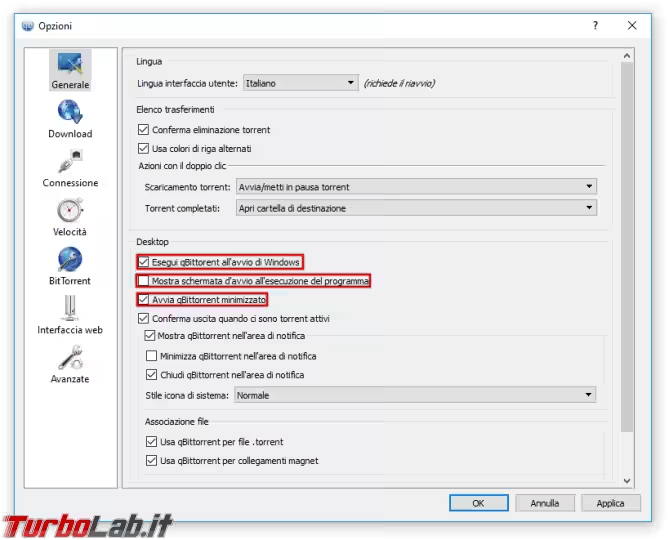
Passo 7: limitare la velocità
qBittorrent non applica alcun limite alla velocità di download e upload. Di conseguenza, se scaricate torrent molto popolari, vi ritroverete con la connessione ad Internet monopolizzata: il browser web o gli altri servizi diverranno così lentissimi o inutilizzabili. Per prevenire la situazione basta attivare il limitatore.
I valori da impostare vanno inseriti in Strumenti -> Opzioni -> Velocità, sezione in alto chiamata Limiti di velocità globali.
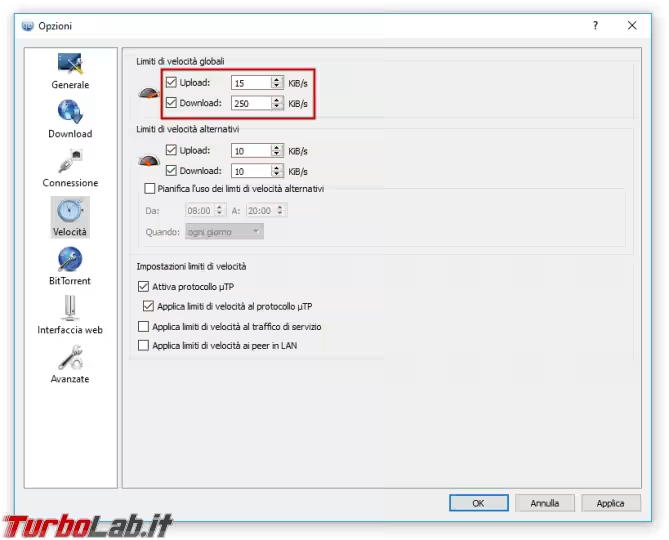
Quali numeri fornire? se non avete voglia di svolgere il procedimento puntuale descritto in seguito, prendete per buoni questi valori orientativi:
-
Upload:15 -
Download:250
Questo vi garantirà una esperienza BitTorrent accettabile a fronte di un rallentamento minimo degli altri servizi, indipendentemente dalla connessione in uso.
Se però volete essere meticolosi e realizzare una valutazione puntuale, determinate innanzitutto la velocità della linea tramite speedtest.net. Nell'immagine seguente, ad esempio, l'ADSL Telecom Italia da 10 mega ha registrato 6.80 megabit per secondo in download e 0.63 Mb/s in upload
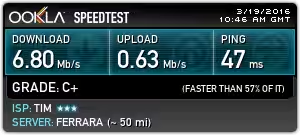
Ora dobbiamo convertire questa misurazione in kilobyte al secondo, ovvero l'unità di misura attesa dal limitatore di qBittorrent. Inseriamo quindi le misurazioni nel servizio di conversione di Google: nel caso in esempio ho ottenuto 850 kilobyte al secondo in download e circa 79 kB/s in upload.
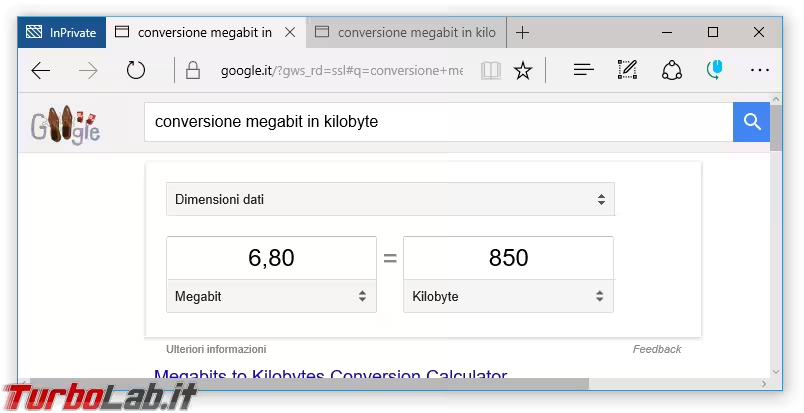
Per scambiare dati tramite BitTorrent senza rallentare troppo il resto raccomando di impostare il limitatore di qBittorrent ad 1/3 dei numeri trovati. Nel caso di esempio, ho così limitato il download a 285 kB/s e l'upload a 25 kB/s (ho arrotondato alla cinquina per praticità).
Passo 8: aprire le porte sul router
Per operare al meglio, la rete BitTorrent richiede di "aprire le porte" sul router. In particolare, qBittorrent utilizza la 8999. Se abbinato ad un router compatibile, il programma dovrebbe essere in grado di svolgere autonomamente questa incombenza. Il modo più rapido per testarlo è tramite il servizio Shields Up!. Verificate che qBittorrent sia in esecuzione, quindi collegatevi a questa pagina web: se il router sta correttamente inoltrando verso il PC, la porta sarà segnalata in rosso con l'indicazione OPEN!. In caso contrario, leggerà Stealth
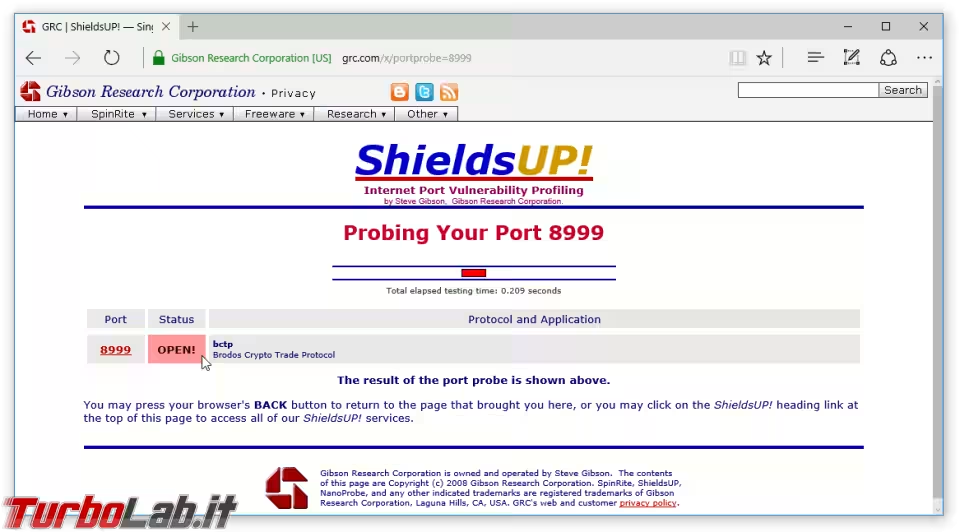
Se l'apertura della porta è stata gestita correttamente dall'automatismo, tanto meglio: non c'è altro da fare. In caso contrario, è necessario intervenire manualmente così come descritto nell'articolo "Aprire le porte sul router/modem: la guida definitiva"
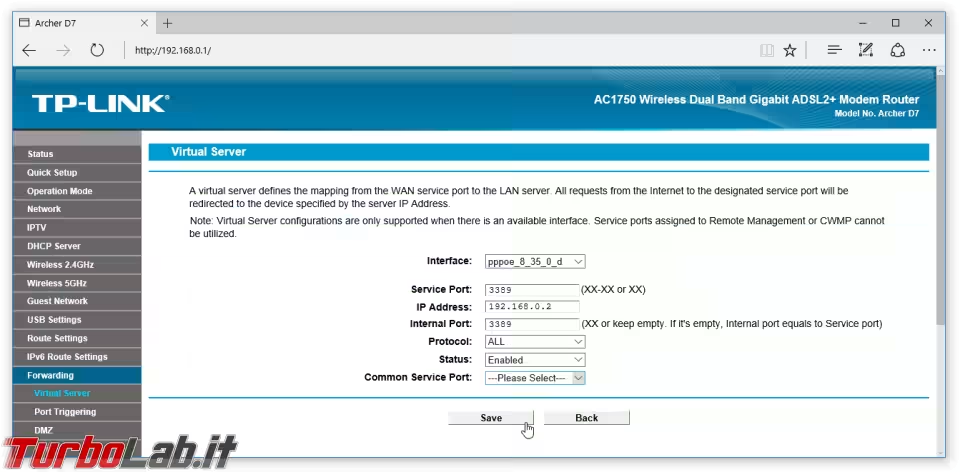
Come argomentato nell'articolo di riferimento, l'operazione non è possibile quando ci si connette ad Internet tramite una "chiavetta" oppure un router dotati di SIM dati. Questo non significa che BitTorrent non funzionerà correttamente ma, piuttosto, che la velocità sarà inferiore rispetto a quella ottenibile tramite una tradizionale ADSL.
» Leggi: Aprire le porte sul router/modem: la guida definitiva
Passo 7: tutelare la propria privacy con una VPN
Nell'introduzione abbiamo spiegato che la rete BitTorrent impiega un'architettura peer-to-peer: questo significa che, per scaricare da un determinato torrent, il client interroga il tracker e impiega DHT per trovare gli indirizzi IP degli altri utenti che dispongono di tali file, per poi connettervisi ed iniziare il trasferimento.
Proprio questa meccanica -che garantisce il corretto funzionamento del sistema- introduce però un concreto problema di privacy: chiunque può collegarsi ad un determinato torrent ed ottenere la lista dei computer che possiedono i file o che li stanno scaricando. Tale comportamento, se condotto sotto l'occhio di un umano invece che dal mero automatismo software, ricalca la definizione di un termine da dizionario: "spiare".
qBittorrent stesso è dotato di una funzione nativa che consente di farlo senza particolari abilità: basta aggiungere il torrent che si desidera monitorare, selezionarlo, premere il pulsante Peer in basso e... osservare la lista con gli indirizzi IP dei nostri interlocutori (con tanto di una bandierina che ne identifica il Paese d'origine)
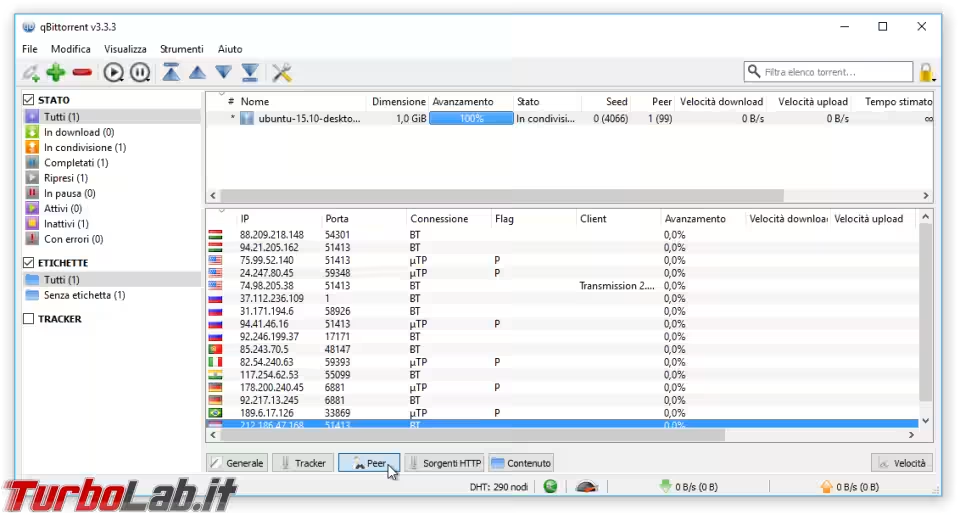
Si può poi fare un ulteriore passo in avanti: copiare uno degli indirizzi IP riportati, incollarlo in un servizio di tracciamento come quello offerto da ip-adress.com e scopire così sia il provider di connettività Internet impiegato, sia la posizione geografica con una precisione che spazia da "regionale" a "comunale" a seconda dei casi
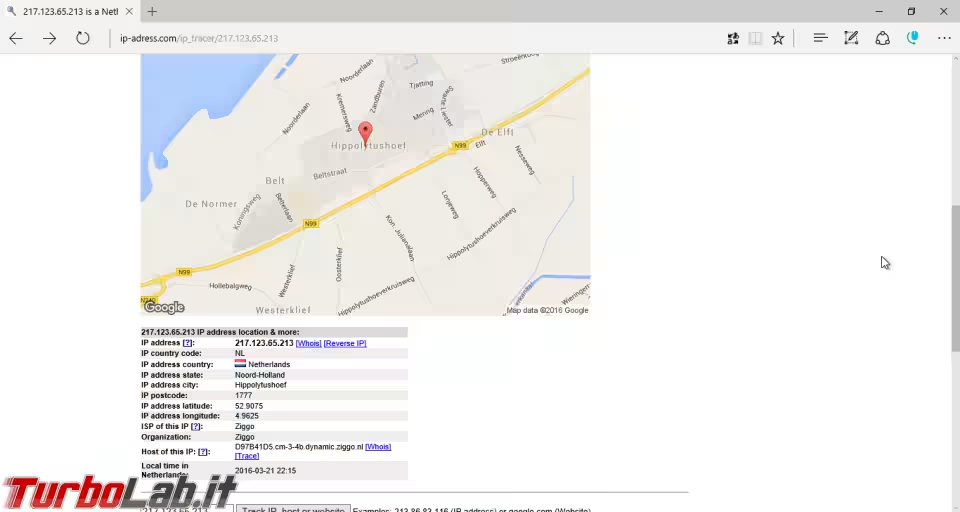
Chi fosse (comprensibilmente) preoccupato di svelare al mondo intero le proprie attività torrentistiche deve rivolgersi ad un servizio di Virtual Private Network (VPN). Praticamente, funziona così: si instaura una connessione crittografata fra il PC locale ed un server remoto gestito dal fornitore del servizio di VPN scelto. Da lì in poi, tutti i dati fra il computer e detto server viaggiano all'interno di un "tunnel" inaccessibile a qualsiasi soggetto esterno, compresi Telecom Italia, Libero o qualsiasi sia il provider di connettività a banda larga in uso.
Una volta raggiunto il server VPN, il traffico originato dal nostro PC torna "in chiaro" e può arrivare al client BitTorrent che stiamo tentando di contattare per scaricare. I byte di risposta tornano, sempre in chiaro, fino al server VPN che li rispedisce al PC locale tramite il tunnel sicuro.
L'aspetto cruciale è che sia il client che stiamo contattando, sia qualsiasi altro spione che stesse ficcando il naso tramite il giochetto mostrato in precedenza, vede unicamente il server VPN come interlocutore: l'indirizzo IP del nostro computer non viene mai rivelato. Il fornitore del servizio VPN adotta poi una ferrea politica di privacy e vari accorgimenti tecnici per scartare immediatamente qualsiasi informazione che possa associare un proprio cliente ad una determinata connessione, garantendo così un ragguardevole livello di anonimato.
» Leggi: Internet/BitTorrent anonimo: guida pratica per utilizzare un servizio di VPN
Quali velocità raggiungerò?
BitTorrent è un software di condivisione peer-to-peer ("da pari a pari"): questo significa che le porzioni di file ricevute vengono ricondivise con gli altri utenti che stanno cercando a propria volta di ottenere detto materiale. La velocità massima, quindi, dipende dal numero di persone che sono connesse ad un determinato torrent: più sono numerose, più la velocità complessiva è alta, poiché ogni utente contribuisce con la propria banda in upload: ecco quindi che potremmo scaricare, ad esempio, a 10 kbs dal primo utente, 5 kbs dal secondo, a 15 dal terzo e così via. La velocità raggiunta è costituita dalla somma di questi parziali.
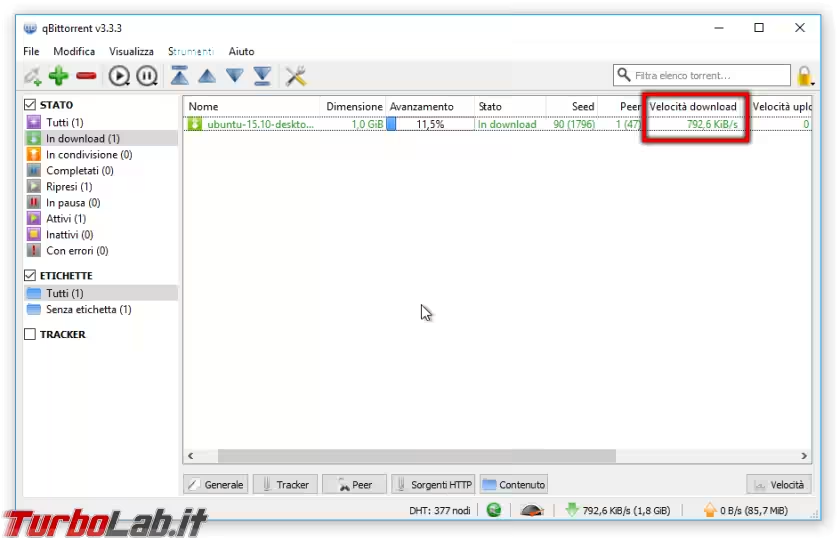
In altre parole: la velocità è altamente variabile, ma, nella quotidianità, è molto facile saturare tutta la banda a disposizione (motivo per cui è importante applicare un limitatore come descritto poco sopra).
Implicazioni legali
I client BitTorrent sono programmi gratuiti e legali al 100%: possono essere scaricati ed installati liberamente, senza temere problemi con la Giustizia. Come sempre quando si parla di file sharing, però, quando si utilizza lo strumento è importante tenere bene a mente le normative vigenti in materia di tutela del diritto d'autore: come regolato dalla legge 22 aprile 1941, n.633, scaricare e condividere opere protette da copyright senza detenerne i diritti sono comportamenti punibili in ambito civile e penale. È quindi importante scaricare opere di pubblico dominio, oppure distribuite con licenze libere o, ancora, quelle per cui i diritti siano ormai scaduti: ciò si verifica dopo 70 anni dalla morte dell'autore.